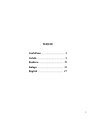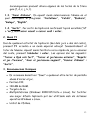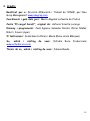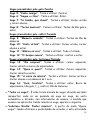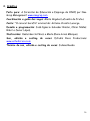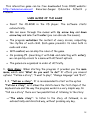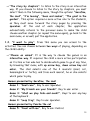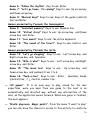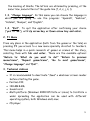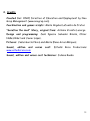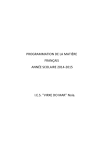Download Manual d`usuari - Web de Educación de la ONCE
Transcript
El caracol Serafín
(Juego multimedia interactivo)
1
ÍNDICE
Castellano ..................................... 3
Català ............................................ 9
Euskara ....................................... 15
Galego .......................................... 21
English ........................................ 27
2
El caracol Serafín
(Juego multimedia interactivo)
Introducción
“El caracol Serafín” es un juego didáctico multimedia e interactivo
dirigido a niñas y niños de 3 a 7 años de edad, accesible a personas
con ceguera o discapacidad visual. Es, por tanto, un recurso educativo
inclusivo e integrador en la escuela, ya que puede ser utilizado por
todos.
El objetivo es ofrecer al alumnado de estas primeras edades,
especialmente a los niños y niñas con ceguera y discapacidad visual, un
juego de ordenador accesible que les acerque de forma motivadora los
primeros aprendizajes con el ordenador y su teclado. Los contenidos se
ajustan al desarrollo evolutivo de estos alumnos y alumnas, respetando
sus intereses, su capacidad de atención y su ritmo de aprendizaje. Los
contenidos del juego pueden ser trabajados en 5 idiomas: castellano,
catalán, eusquera, gallego e inglés.
El juego consta de un cuento interactivo y 17 actividades, que
trabajan los contenidos del currículo educativo correspondientes al
segundo ciclo de educación infantil y primer ciclo de educación primaria
(Real Decreto 1630/2006, de 29 de diciembre, por el que se establecen
las enseñanzas mínimas del segundo ciclo de Educación Infantil, y Real
Decreto 1513/2006, de 7 de diciembre, por el que se establecen las
enseñanzas mínimas de la Educación Primaria)
La ONCE también ha editado en braille y en tinta, con ilustraciones
en relieve, el cuento “El caracol Serafín”, incluido en este juego
interactivo, para permitir a las niñas y niños con discapacidad visual su
lectura directa y un acercamiento táctil a los personajes.
3
Este juego interactivo se puede descargar gratuitamente desde la
Web de la ONCE: www.once.es (educación/recursos)
GUÍA DE UTILIZACIÓN DE LA APLICACIÓN
• Introducir el CD-ROM en la unidad lectora. La aplicación se inicia
automáticamente.
• Nos movemos por los menús con cursor arriba y cursor abajo y
seleccionamos con enter (también se puede utilizar el ratón).
• El programa verbaliza el contenido de cada una de las pantallas,
respetando el ritmo marcado por el alumnado. Cada uno de los
juegos presenta sus instrucciones correspondientes en audio y
video.
• Con la tecla control, podemos saltar las instrucciones de cada
juego.
• Pulsando la tecla F1 (buscando con el tabulador y seleccionando
con enter), accedemos a un menú rápido con diferentes opciones.
• Los juegos están organizados por orden de dificultad.
1. Menú principal: Al arrancar el programa se ofrece el menú principal,
donde se pregunta ¿Qué quieres hacer? Se ofrecen varias opciones:
“Cuéntame un cuento”; “Quiero jugar”; “Cambio de idioma” y “Salir”.
1.1. “Cuéntame un cuento”. Se recomienda comenzar por la opción
“Cuéntame un cuento”, ya que permite el inicio del conocimiento del
teclado del ordenador y el funcionamiento de la aplicación de forma
muy sencilla. Desde “Cuéntame un cuento” se ofrecen dos posibilidades
de escuchar el cuento:
⇒ “Cuento completo”: para escuchar el cuento todo seguido, de
forma automática y dirigida, sin necesidad de pulsar ninguna tecla.
4
⇒ “Cuento en capítulos”: para escuchar el cuento de forma
interactiva. Si se selecciona escuchar el cuento en capítulos, hay
que seleccionarlos en el siguiente menú, mediante las opciones:
“Serafín, el caracol”, “Me voy”, “Mares y serpientes”, “El
gigante del jardín”. Con esta opción se exige a los alumnos una
participación más activa, ya que deben encargarse de avanzar por
las páginas del cuento pulsando la barra espaciadora. Al terminar
cada capítulo, la aplicación vuelve automáticamente a este menú
para seleccionar otro capítulo (o volver a repetir el mismo), volver
al menú anterior o, bien, salir de la aplicación.
1.2. “Quiero jugar”. Desde este menú se accede a las actividades. Se
puede elegir entre dos formas de jugar, en función de la habilidad del
niño:
⇒ “Elijo mascota”. Forma de seleccionar los juegos interactiva. Se
exige al niño una participación más activa ya que es él quien debe
decidir a qué juego ir en cada momento, navegando por dicho menú,
con cursor arriba, cursor abajo y la tecla enter. El niño
selecciona una de las 4 mascotas (caracol, gata, colibrí o tortuga),
y desde cada mascota, selecciona a qué juego ir.
Juegos presentados por el caracol Serafín
Juego 1: “Carrera de caracoles”. Tecla a utilizar: Barra
espaciadora.
Juego 2: “Mis amigos son tus amigos”. Tecla a utilizar: enter.
Juego 3: “Jugamos al escondite”. Teclas a utilizar: Cualquiera
de las teclas del teclado.
Juego 4: “A salto de mata”. Tecla a utilizar: Barra
espaciadora.
5
Juegos presentados por la gata Pancha
Juego 5: “Cuenta conmigo”. Tecla a utilizar: Control.
Juego 6: “Sigue el ritmo”. Tecla a utilizar: Enter.
Juego 7: “¡A casita que llueve!”. Teclas a utilizar: Cursor arriba
y cursor abajo.
Juego 8: “Teclas musicales”. Teclas a utilizar: Teclas fila guía
y enter.
Juegos presentados por el colibrí Facundo
Juego 9: “Memoria animada”. Teclas a utilizar: Teclas de la fila
de números.
Juego 10: “Cuento virtual”. Teclas a utilizar: Cursor arriba,
cursor abajo y enter.
Juego 11: “Música en vivo”. Teclas a utilizar: Todo el teclado.
Juego 12: “El bosque sonoro”. Teclas a utilizar: control y enter.
Juegos presentados por la tortuga Florinda
Juego 13: “De compras”. Teclas a utilizar: Cursor izquierdo,
cursor derecho y barra espaciadora.
Juego 14: “¿Quién es quién?”. Teclas a utilizar: Cursor
izquierda, cursor derecha y enter.
Juego 15: “La caja de música”. Teclas a utilizar: Cursor arriba,
cursor abajo y números del 1 al 6.
Juego 16: “Cucú, trastrás”. Teclas a utilizar: Enter, barra
espaciadora, fila guía, f, j, control, fila de números.
⇒ “Todos los juegos”. Es una forma sencilla de jugar dirigida a los
más inexpertos, donde se va pasando de juego en juego, de forma
automática y dirigida, sin intervención del usuario, a medida que se
avanza con la aplicación. Cuando se acaba un juego, aparece el
siguiente.
6
⇒ “Ludoteca braille. Puntos mágicos”. Desde el menú “Quiero
jugar” también se ofrece la posibilidad de acceder a esta actividad
de refuerzo del aprendizaje del sistema braille. Las letras se
obtienen pulsando, a la vez, algunas de las teclas de la fila guía (f,
d, s, j, k, l).
1.3. “Cambio de idioma”. Se selecciona en este menú el idioma en el
que se va a utilizar el programa: “Castellano”, “Català”, “Euskara”,
“Galego”, “English”.
1.4. “Salir”. Para salir de la aplicación confirmando la opción elegida
(“sí” o “no”), con cursor arriba o cursor abajo y enter.
2. Menú F1
Desde cualquier parte de la aplicación (desde los juegos o desde el
cuento), pulsando F1 accedemos a un menú especial dirigido
fundamentalmente al tutor del alumno. Este menú facilita la búsqueda
rápida de juegos o escenas del cuento, pulsando tabulador y enter. Las
opciones son las siguientes: “Volver a ¿Qué quieres hacer?”, “Volver
al juego/escena anterior”, “Repetir el juego/la escena”, “Ir al
juego/escena siguiente”, “Cambiar de idioma” y “Salir”.
3. Recomendaciones técnicas
• Se recomienda desactivar "Jaws" o cualquier otro lector de
pantalla antes de iniciar el juego.
• Pentium III.
• 128 MB de RAM.
• Tarjeta de sonido.
7
• Multiplataforma (Windows 2000/XP/Vista o Linux) Para facilitar
una mayor difusión la aplicación puede ser utilizada con los
sistemas operativos Windows o Linux.
• Unidad de CD-Rom.
4. Créditos
Realizado para: la Dirección de Educación y Empleo de la ONCE, por
Neo Grup Management (www.neogrup.com)
Coordinación y guión de los juegos: María Ángeles Lafuente de
Frutos
Cuento “El caracol Serafín”, original de: Antonio Vicente Lucerga
Diseño y programación: José Ignacio Salvador Rincón, Óscar Núñez
Ribot y Javier López.
Ilustraciones: Jesús García Pérez y María Elena Arias Márquez.
Sonido, edición y casting de voces: Estudis Roca Produccions
www.estudisroca.com
Técnico de sonido, edición y casting de voces: Juliana Rueda
8
El cargol Serafí
(Joc multimèdia interactiu)
Introducció
“El cargol Serafí” és un joc didàctic multimèdia i interactiu adreçat a
nenes i nens de 3 a 7 anys d’edat, accessible a persones amb
ceguesa o discapacitat visual. És, per tant, un recurs educatiu inclusiu
i integrador a l’escola, ja que pot ser utilitzat per tothom.
L’objectiu és oferir a l’alumnat d’aquestes primeres edats,
especialment als nens i nenes amb ceguesa i discapacitat visual, un joc
d’ordinador accessible que els apropi de forma motivadora als primers
aprenentatges amb l’ordinador i el seu teclat. Els continguts s’ajusten
al desenvolupament evolutiu d’aquests alumnes, respectant els seus
interessos, la seva capacitat d’atenció i el seu ritme d’aprenentatge. Els
continguts del joc poden ser treballats en 5 idiomes: castellà, català,
eusquera, gallec i anglès.
El joc consta d’un conte interactiu i 17 activitats, que treballen els
continguts del currículum educatiu corresponents al segon cicle
d’educació infantil i primer cicle d’educació primària (Reial Decret
1630/2006, de 29 de desembre, pel qual s’estableixen els ensenyaments
mínims del segon cicle d’Educació Infantil, i Reial Decret 1513/2006, de
7 de desembre, pel qual s’estableixen els ensenyaments mínims de
l’Educació Primària).
L’ONCE també ha editat en braille i en tinta, amb il·lustracions en
relleu, el conte “El cargol Serafí”, inclòs en aquest joc interactiu, per
tal de permetre a les nenes i els nens amb discapacitat visual la seva
lectura directa i un apropament tàctil als personatges.
9
Aquest joc interactiu es pot descarregar gratuïtament des de la Web
de l’ONCE: www.once.es (educació/recursos)
GUIA D’UTILITZACIÓ DE L’APLICACIÓ
• Introduir el CD-ROM dins la unitat lectora. L’aplicació s’inicia
automàticament.
• Ens movem pels menús amb cursor amunt i cursor avall i
seleccionem amb enter (també podem utilitzar el ratolí).
• El programa verbalitza el contingut de cada pantalla, respectant el
ritme marcat per l’alumnat. Cadascun dels jocs presenta les
instruccions corresponents en àudio i vídeo.
• Amb la tecla control, podem saltar les instruccions de cada joc.
• Prement la tecla F1 (buscant amb el tabulador i seleccionant amb
enter), accedim a un menú ràpid amb diferents opcions.
• Els jocs estan organitzats per ordre de dificultat.
1. Menú principal: En iniciar el programa s’ofereix el menú principal, on
es demana Què vols fer? S’ofereixen diverses opcions: “Explica’m un
conte”; “Vull jugar”; “Canvi d’idioma” i “Sortir”.
1.1. “Explica’m un conte”. Es recomana començar per l’opció
“Explica’m un conte” , ja que permet iniciar-se en el coneixement del
teclat de l’ordinador i el funcionament de l’aplicació, de forma molt
senzilla. Des d’“Explica’m un conte” s’ofereixen dues possibilitats
d’escoltar el conte:
⇒ “Conte complet”: per escoltar el conte tot seguit, de forma
automàtica i dirigida, sense necessitat de prémer cap tecla.
10
⇒ “Conte en capítols”: per escoltar el conte de forma interactiva. Si
es selecciona escoltar el conte per capítols, s’ha de seleccionar en el
següent menú, mitjançant les opcions: “Serafí, el cargol”, “Me’n
vaig”, “Mars i serps”, “El gigant del jardí”. Amb aquesta opció
s’exigeix als alumnes una participació més activa perquè han
d’encarregar-se d’avançar per les pàgines del conte prement la
barra espaiadora. En acabar cada capítol, l’aplicació torna a aquest
menú automàticament per seleccionar un altre capítol (o repetir el
mateix), tornar al menú anterior, o bé, sortir de l’aplicació.
1.2.“Vull jugar”. Des d’aquest menú s’accedeix a les activitats. Es pot
triar entre dues formes de jugar, en funció de l’habilitat del nen:
⇒ “Trio mascota”. Forma interactiva de seleccionar els jocs. S’exigeix
al nen una participació més activa ja que és ell qui ha de decidir a
quin joc vol anar en cada moment, navegant per aquest menú, amb
cursor amunt, cursor avall i la tecla enter. El nen selecciona una de
les 4 mascotes (cargol, gata, colibrí o tortuga), i des de cada
mascota, selecciona a quin joc anar.
Jocs presentats pel cargol Serafí
Joc 1: “Cursa de cargols”. Tecla a utilitzar: Barra
espaiadora.
Joc 2: “Els meus amics són els teus amics”. Tecla a
utilitzar: enter.
Joc 3: “Juguem a l’ acuit”. Tecles a utilitzar: Qualsevol de
les tecles del teclat.
Joc 4: “D’ aquí cap allà” Tecla a utilitzar: Barra espaiadora.
Jocs presentats per la gata Panxa
Joc 5: “Compta amb mi”. Tecla a utilitzar: Control.
Joc 6: “Segueix el ritme”. Tecla a utilitzar: Enter.
11
Joc 7: “¡A caseta, que plou!”. Tecles a utilitzar: Cursor
amunt i cursor avall.
Joc 8: “Tecles musicals”. Tecles a utilitzar: Tecles de la
filera guia i enter.
Jocs presentats pel colibrí Facund
Joc 9: “Memòria animada”. Tecles a utilitzar: Tecles de la
filera de nombres.
Joc 10: “Conte virtual”. Tecles a utilitzar: Cursor amunt,
cursor avall i enter.
Joc 11: “Música en directe”. Tecles a utilitzar: Tot el
teclat.
Joc 12: “El bosc sonor”. Tecles a utilitzar: control i enter.
Jocs presentats per la tortuga Florinda
Joc 13: “Anem a comprar”. Tecles a utilitzar: Cursor
esquerra, cursor dreta i barra espaiadora.
Joc 14: “Qui és qui?”. Tecles a utilitzar: Cursor esquerra,
cursor dreta i enter.
Joc 15: “La capsa de música”. Tecles a utilitzar: Cursor
amunt i cursor avall i números de l’1 al 6.
Joc 16: “Cucú, fer tat”. Tecles a utilitzar: Enter, barra
espaiadora, filera guia, f, j, control, filera de nombres.
⇒ “Tots els jocs”. És una forma senzilla de jugar adreçada als més
inexperts, on es va passant d’un joc a un altre, de forma
automàtica i dirigida, sense intervenció de l’usuari, a mesura que
s’avança per l’aplicació. Quan s’acaba un joc n’apareix el següent.
⇒ “Ludoteca braille. Punts màgics”. Des del menú “Vull jugar”
també s’ofereix la possibilitat d’accedir a aquesta activitat de
reforç de l’aprenentatge del sistema braille. Les lletres
12
s’aconsegueixen prement alhora algunes de les tecles de la filera
guia (f, d, s, j, k, l).
1.3. “Canvi d’idioma”. En aquest menú seleccionarem l’idioma en el
qual s’utilitzarà el programa: “Castellano”, “Català”, “Euskara”,
“Galego”, “English”.
1.4. “Sortir”. Per sortir de l’aplicació confirmant l’opció escollida (“sí”
o “no”), amb cursor amunt o cursor avall i enter.
2. Menú F1
Des de qualsevol activitat de l’aplicació (des dels jocs o des del conte),
prement F1 accedim a un menú especial adreçat fonamentalment al
tutor de l’alumne. Aquest menú facilita la cerca ràpida de jocs o escenes
del conte, prement tabulador i enter. Les opcions són les següents:
“Tornar a Què vols fer?”, “Tornar al joc/escena anterior”, “Repetir
el joc /l’escena”, “Anar al joc/escena següent”, “Canviar d’idioma” i
“Sortir”.
3. Recomanacions tècniques
• Es recomana desactivar "Jaws" o qualsevol altre lector de pantalla
abans d’iniciar el joc.
• Pentium III.
• 128 MB de RAM.
• Targeta de so.
• Multiplataforma (Windows 2000/XP/Vista o Linux). Per facilitar
una major difusió l’aplicació pot ser utilitzada amb els sistemes
operatius Windows o Linux.
• Unitat de CD-Rom.
13
4. Crèdits
Realitzat per a: Direcció d’Educació i Treball de l’ONCE, per Neo
Grup Management www.neogrup.com.
Coordinació i guió dels jocs: María Ángeles Lafuente de Frutos
Conte “El cargol Serafí”, original de: Antonio Vicente Lucerga
Disseny i programació: José Ignacio Salvador Rincón, Óscar Núñez
Ribot i Javier López.
Il·lustracions: Jesús García Pérez i María Elena Arias Márquez.
So, edició i càsting
www.estudisroca.com
de
veus:
Estudis
Roca
Produccions
Tècnic de so, edició i càsting de veus: Juliana Rueda
14
Serafín barrazkiloa
(Joko multimedia elkarreragilea)
Sarrera
“Serafín barrazkiloa” 3tik 7 urtetara bitarteko haurrentzako
multimedia joko didaktiko elkarreragilea da, iitsutasuna edo ikusmen
gaigabetasuna duten pertsonentzat irisgarria. Hortaz, eskolarako
hezkuntza baliabide inklusiboa eta integratzailea da, denek erabil
dezaketelako.
Helburua adin txikiko ikasle haueii, bereziki itsutasuna edo ikusmen
gaigabetasunen bat dutenei ordenagailu joko irisgarria eskeintzea da,
ordenagailuaren eta bere teklatuaren lehen ikasketetara era
motibatzailean hurbiltzeko. Edukiak ikasle hauen garapen eboluzioari
egokituta daude , hauen interesak, arretarako gaitasuna eta ikasteko
erritmoa errespetatuz . Jokoaren edukiak 5 hizkuntzatan landu
daitezke: gaztelania, katalana, euskara, galegoa eta ingelesean.
Jokoak ipuin elkarreragile bat eta 17 jarduera ditu haur
hezkunzaren bigarren zikloari eta lehen hezkuntzaren lehenengo zikloari
dagozkien hezkuntza kurrikuloaren edukiak lantzen dituztenak,
(abenduaren 29ko 1630/2006 Errege Dekretua, honen arabera Haur
Hezkuntzaren bigarren ziklloaren gutxieneko irakaskuntzak ezartzen
dira, eta abenduaren 7ko 1513/2006, Errege Dekretua, honen bitartez
Lehen Hezkuntzaren gutxienenko irakaskuntzak ezartzen dira)
ONCEk
joko
elkarreragile
honen
barruan
agertzen
den
“Serafinbarrazkiloa” ipuina ere argitaratu du, braillez eta tintaz
erliebean egindako marrazkiekin, ikusmen gaigabetasuna duten haurrei
zuzeneko irakurketa eta pertsonaiei ukimenaren bitartez hurbiltzeko
aukera emateko.
15
Joko elkarreragile hau ONCEko Web
daitekewww.once.es (hezkuntza/baliabideak)
gunetik
doan
jeitsi
APLIKAZIOAREN ERABILERAREN GIDA
• CD-ROMa irakurtzeko unitatean sartu. Aplikazioa automatikoki
hasiko da.
• Menuetatik kurtsorea gora eta kurtsorea behera eta enter-ren
bidez aukeratu (sagua ere erabil daiteke).
• Programak hitzez adieraziko du, pantaila bakoitzeko edukia
ikasleek markatutako erritmoa errespetatuz. Joko bakoitzak
dagozkion instrukzioak aurkeztuko ditu audioz eta bideoz.
• control teklaz joko bakoitzaren instrukzioetatik beste jokoen
instrukzioetara salto egin dezakegu.
• F1 tekla sakatuz (tabuladoreaz bilatuz eta enter-rekin
aukeratuz), aukera desberdinak ematen dizkigun menu azkar
batera iritsiko gara.
• Jokkoak zailtasunaren arabera sailkaturik daude.
1. Menu nagusia: programa abian jartzean menu nagusia eskeiniko da,
bertan galdetuko da Zer egin nahi duzu? Aukera desberdinak
eskeintzen dira: “Kontatu ipuin bat”; “Jolastu egin nahi dut”; “Hizkuntza
aldaketa” eta “Irten”.
1.1. “Kontatu ipuin bat”. “Kontatu ipuin bat” aukeratik hastea
gomendatzen da, ordenaggailuaren teklatua eta aplikazioaren
funtzionamendua oso era errazean ezagutzen hasten lagunduko
duelako.
“Kontatu ipuin bat” aukeratik ipuina entzuteko bi aukera ematen dira:
16
⇒ “Ipuin osoa”: iipuina jarraian entzuteko modu automatikoan eta
zuzenduan inolako teklarik sakatzeko beharrizanik gabe.
⇒ “Ipuina atalka”: ipuina era elkarreragilean entzuteko, ipuina
atalka entzutea aukeratuz gero, jarraian datorren menuan
aukeratu beharko da hurrengo aukera hauen artean: “Serafin
barrazkiloa”, “Banoa”, “Itsasoak eta sugeak”, “Lorategiko gizon
erraldoia”. Aukera honekin ikasleeiparte hartze aktiboagoa
eskatzen zaie, ipuinaren orrialdeetan zehar aurrera egin behar
dutelako zuriune-barra erabilita. Atal bakoitza bukatutakoan,
aplikazioa automatikoki menu honetara itzuliko da, beste atal
batzuk aukeratzeko (edo berbera errepikatzeko), aurreko menura
itzultzeko edo, bestela, aplikaziotik irteteko.
1.2. “Jolastu egin nahi dut”. Menu honetatik jarduera
desberdinetara sar daiteke. Jolasteko bi moduren artean aukera
daiteke, haurraren trebetasunaren arabera.:
⇒ “Maskota
aukeratuko
dut”.
Jokoak
aukeratzeko
era
elkarreragilea, haurrari parte hartze aktiboagoa eskatzen zaio,
bera baita une bakoitzean zein jokotara joan aukeratu behar
duena, menu horretatik nabigatuz kurtsorea gora eta kurtsorea
behera teklak eta enter tekla erabiliz. Haurrak maskotaetako
bat aukeratuko du, barrazkiloa, katua, kolibria edo dortoka) eta
maskota bakoitzetik zein jokotara joan aukeratuko dut.
Serafin barrazkiloak aurkezten dituen jokoak:
1. jokoa: “Barrazkilo lasterketa”. Erabili behar den tekla:
zuriune-barra.
2. jokoa: “Nire lagunak zure lagunak dira”. Erabili behar den
tekla: enter.
17
3. jokoa: “Gorde-gordeka jolastuko gara”. Erabili behar den
tekla: teklatuko edozein.
4. jokoa: “Salto-saltoka”. Erabili behar den tekla: zuriunebarra.
Pancha katuak aurkezten dituen jokoak
5. jokoa: “Zenbatu nirekin”. Erabili behar den tekla: Control.
6. jokoa: “Jarraitu erritmoari”. Erabili behar den tekla: Enter.
7. jokoa: “Etxera, euria da-ta!”. Erabili behar diren teklak:
kurtsorea gora eta kurtsorea behera
8. jokoa: “Musika teklak”. Erabili behar diren teklak: Gida
lerroko teklak eta enter.
Fakundo kolibriak aurkezten dituen jokoak
9. jokoa: “Memoria bizia”. Erabili behar diren
Zenbakien lerroko teklak..
10. jokoa: “Ipuin birtuala”. Erabili behar diren
kurtsorea gora eta kurtsorea behera eta enter.
11. jokoa: “Musika zuzenean”. Erabili behar diren
Teklatu osoa.
12. jokoa: “Soinudun basoa”. Erabili behar diren teklak:
eta enter.
teklak:
teklak:
teklak:
control
Florinda dortokak aurkezten dituen jokoak
13. jokoa: “Erosketak egiten”. Erabili behar diren teklak:
Kurtsorea ezkerretara,, kurtxorea eskuinetara eta zuriunebarra.
14. jokoa: “Nor da nor?”. Erabili behar diren teklak: Kurtsorea
ezkerretara,, kurtxorea eskuinetara eta enter.
15. jokoa: “Musika-kaxa”. Erabili behar diren teklak: Kurtsorea
goraeta kurtsorea behera eta zenbakiak 1etik 6ra.
18
16. jokoa: “kuku, tras-tras”. Erabili behar diren teklak: Enter,
zuriune-barra , gida lerroa, f, j, control, zenbakien lerroa.
⇒ “Jolas guztiak”. Esperientzia txikia dutenei zuzendutako
jolasteko era erraza da, jokorik joko automatikoki eta zuzenduta
pasatzen da, aplikazioan aurrera egiten den neurrian, jokalariak
ezer egin gabe,. Joko bat bukatutakoan hurrengoa agertuko da.
⇒ “Braille ludoteka. Puntu magikoak”. “Jolastu nahi dut”
menutikbraille sistema ikasteko errefortzu jarduera honetara
iristeko aukera ere ematen da. Letrak gida lerroko tekla batzuk
batera sakatzean lortzen dira a (f, d, s, j, k, l).
1.3. “Hizkuntza aldaketa”. Menu honetan aukeratuko da programa
zein hizkuntzatan erabiliko den: “Castellano”, “Català”, “Euskara”,
“Galego”, “English”.
1.4. “Irten”. Aplikaziotik ateratzeko hautatutako aukera baieztatuz,
(“baí” edo “ez”), con kurtsorea gora edo kurtsorea behera eta
enter.
2. F1 menua
Aplikazioaren edozein tokitatik (jokoetatik edo ipuinetik), F1 sakatuz
gero , menu berezi batera iritsiko gara, batez ere ikaslearen tutoreari
zuzenduta. Menu honek jokoak edo ipuinaren eszenak azkar bilatzea
erraztuko du tabuladdorea eta enter sakatuta. Aukerak jarraikoak
dira: “Zer egin nahi duzu?”galdderara itzuli, “Aurreko joko/eszenara
itzuli”, “Jarraiko joko/eszenara joan” edo “Joko/eszena errepikatu”,
“Hizkuntza aldatu” eta “Irten”.
19
3.Gomendio teknikoak
• Jaws edo beste edozein pantaila irakurle desaktibatzea
gomendatzen dajokoa hasi aurretik.
• Pentium III.
• 128 MB RAM.
• Soinu txartela.
• Multiplataforma (Windows 2000/XP/Vista edo Linux) hedapen
handiagoa errazteko aplikazioa Windows edo Linux. Sistema
eragileekin erabil daiteke.
• CD-Rom. unitatea
4. Kredituak
ONCEren Hezkuntza eta lan Zuzendaritzarako Neo Grup Management
–ek egina www.neogrup.com.
Jokoen koordinazioa eta gidoia: María Ángeles Lafuente de Frutos
“Serafin barrazkiloa”,ipuina: Antonio Vicente Lucerga-k idatzia
Diseño y programación: José Ignacio Salvador Rincón, Óscar Núñez
Ribot eta Javier López.
Marrazkiak: Jesús García Pérez eta María Elena Arias Márquez.
Soinua, edizioa eta ahotsen casting-a: Roca Produccions estudioak
www.estudisroca.com
Soinu teknikaria, eddizioa eta ahotsen casting-a: Juliana Rueda
20
O caracol Serafín
(Xogo interactivo multimedia)
Introdución
"O caracol Serafín" é un xogo didáctico multimedia e interactivo
destinado a nenas e nenos de 3 a 7 anos de idade, accesible ás
persoas con cegueira ou discapacidade visual. É, polo tanto, un recurso
educativo inclusivo e integrador na escola, xa que pode ser empregado
por todos.
O obxectivo é ofrecer aos alumnos destas primeiras idades,
especialmente ás nenas e nenos con cegueira e discapacidade visual, un
xogo de ordenador accesible que lles acerque de xeito motivador os
primeiros aprendizaxes co ordenador e o seu teclado. Os contidos
están de acordo co desenvolvemento evolutivo destes alumnos e alumnas,
respectando os seus intereses, a súa capacidade de concentración e
ritmo de aprendizaxe. Os contidos do xogo pódense traballar en 5
idiomas: castelán, catalán, éuscaro, galego e inglés.
O xogo consta dun conto interactivo e 17 actividades, que
traballan os contidos do currículo educativo correspondentes ao segundo
ciclo de educación infantil e primeiro ciclo de educación primaria (Real
Decreto 1630/2006, de 29 de decembro, polo que se establecen as
ensinanzas mínimas para o segundo ciclo da educación infantil, e o Real
Decreto 1513/2006, de 7 de decembro, polo que se establecen as
ensinanzas mínimas para educación primaria)
A ONCE publicou tamén en braille e en tinta, con ilustracións en
relevo, o conto "O caracol Serafín", incluído neste xogo interactivo, para
21
permitir as nenas e nenos con discapacidade visual a súa lectura directa
e un achegamento táctil aos personaxes.
Este xogo interactivo pódese descargar gratuitamente dende a
web da ONCE: www.once.es (educación / recursos)
GUÍA DE UTILIZACIÓN DA APLICACIÓN
• Inserir o CD-ROM na unidade lectora. A aplicación iníciase
automaticamente.
• Movémonos polos menús con Cursor arriba e cursor abaixo e
seleccionamos con enter (tamén pódese usar o rato).
• O programa verbaliza o contido de cada unha das pantallas,
respectando o ritmo marcado polo alumnado. Cada un dos xogos
presenta as súas instrucións correspondentes en audio e vídeo.
• Coa tecla control, podemos saltar as instrucións de cada xogo.
• Pulsando a tecla F1 (buscando co tabulador e seleccionando con
enter) accedemos a un menú rápido con distintas opcións.
• Os xogos están organizados en orde de dificultade.
1. Menú principal: Ao iniciar o programa ofrécese o menú principal,
onde se pregunta "Que queres facer?” Ofrécense varias opcións:
"Cóntame un conto", “Quero xogar","Cambio de idioma" e "Saír".
1.1. "Cóntame un conto". Recoméndase comezar pola opción "Cóntame
un conto", xa que permite o inicio do coñecemento do teclado do
ordenador e o funcionamento da aplicación, de xeito moi sinxelo. Dende
"Cóntame un conto" ofrécense dúas posibilidades para escoitar o
conto:
⇒ "Conto completo": para escoitar o conto todo seguido, de xeito
automático e dirixido, sen necesidade de pulsar ningunha tecla.
22
⇒ “Conto en capítulos”: para escoitar o conto de forma interactiva.
Si se selecciona escoitar o conto en capítulos, hai que seleccionalos
no seguinte menú, mediante as opcións: "Serafín, o caracol",
"Voume", "Mares e serpes", "O xigante do xardín”. Con esta
opción esíxese aos alumnos unha participación máis activa, xa que
deben encargarse de avanzar polas páxinas do conto pulsando a
barra espaciadora. Ao terminar cada capítulo, a aplicación volve
automaticamente a este menú para seleccionar outro capítulo (ou
volver repetir o mesmo), volver ao menú anterior ou,ben, saír da
aplicación.
1.2. "Quero xogar." Desde este menú accédese as actividades.
Pódese escoller entre dúas formas de xogar, dependendo da habilidade
do neno:
⇒ “Elixo mascota". Forma de seleccionar os xogos interactiva.
Esíxese ao neno unha participación máis activa xa que é el quen
debe decidir a qué xogo ir en cada momento, navegando polo
devandito menú, con cursor arriba, cursor abaixo e a tecla enter.
O neno escolle unha das 4 mascotas (caracol, gata, colibrí ou
tartaruga), e desde cada mascota, escolle a que xogo ir.
Xogos presentados polo caracol Serafín
Xogo 1: "Carreira de caracois”. Tecla a utilizar: Barra
espaciadora.
Xogo 2: "Os meus amigos son os teus amigos”: Tecla a utilizar
enter.
Xogo 3: "Xogamos ao agocho". Teclas a utilizar: calquera das
teclas do teclado.
Xogo 4: "A fume de carozo". Tecla a utilizar: Barra espaciadora.
23
Xogos presentados pola gata Pancha
Xogo 5: "Conta comigo". Tecla a utilizar: Control.
Xogo 6: "Segue o ritmo”. Tecla a utilizar: Enter.
Xogo 7: "¡A Casiña, que chove!". Teclas a utilizar: Cursor arriba
y cursor abaixo.
Xogo 8: "Teclas musicais". Teclas a utilizar: Teclas da liña guía e
enter.
Xogos presentados polo colibrí Facundo
Xogo 9: "Memoria animada". Teclas a utilizar: Teclas da liña de
números.
Xogo 10: “Conto virtual". Teclas a utilizar: Cursor arriba, cursor
abaixo e enter.
Xogo 11: “Música en vivo”. Teclas a utilizar: Todo o teclado.
Xogo 12: "O bosque sonoro”. Teclas a utilizar: control e enter.
Xogos presentados pola tartaruga Florinda
Xogo 13: “¡De compras!". Teclas a utilizar: cursor esquerdo,
Cursor dereito e barra de espaciadora.
Xogo 14: "Quen é quen?". Teclas a utilizar: Cursor esquerda,
Cursor dereita e enter.
Xogo 15: "A caixa de música". Teclas a utilizar: Cursor arriba e
Cursor abaixo e os números do 1 ao 6.
Xogo 16: “Cucú, trastrás". Teclas a utilizar: enter, Barra de
espaciadora, liña guía, f, j, control, liña de números.
⇒ "Todos os xogos". É unha forma sinxela de xogar dirixida aos máis
inexpertos, onde se vai pasando de xogo en xogo, de xeito
automático e dirixido, sen intervención do usuario, a medida que
avanza coa aplicación. Cando remata un xogo, aparece o seguinte.
⇒ "Ludoteca Braille: Puntos máxicos”. A partir do menú “Quero
xogar” tamén ofrécese a posibilidade de acceder a esta actividade
24
de reforzo da aprendizaxe do sistema braille. As letras obtéñense
pulsando, a un tempo, algunhas das teclas da liña guía (f, d, s, j, k, l).
1.3. "Cambio de idioma". Selecciónase neste menú o idioma no que se
vai utilizar o programa: "Castelán", "Catalán", "Éuscaro", "Galego",
"Inglés".
1.4. "Saír". Para saír da aplicación confirmando a opción elixida ("si"
ou "non"), con Cursor arriba ou cursor abaixo e enter.
2. Menú F1
Desde calquera parte da aplicación (desde os xogos ou desde o conto),
pulsando F1 accedemos a un menú especial dirixido fundamentalmente ao
titor do alumno. Este menú facilita a busca rápida de xogos ou escenas
do conto, pulsando tabulador e enter. As opcións son as seguintes:
"Volver a que queres facer?", "Volver ao xogo/escena anterior",
"repetir o xogo/a escena", "ir ao xogo/escena seguinte", "Cambiar
de idioma" e " Saír.
3. Recomendacións técnicas
• Recoméndase desactivar "Jaws" ou calquera outro lector de
pantalla antes de iniciar o Xogo.
• Pentium III.
• 128 MB de RAM.
• Tarxeta de son.
• Multiplataforma (Windows 2000/XP/Vista ou Linux).Para
facilitar unha maior difusión a aplicación pode ser utilizada cos
sistemas operativos Windows ou Linux.
• Unidade CD-ROM.
25
4. Créditos
Feito para: A Dirección de Educación e Emprego da ONCE por Neo
Grup Management www.neogrup.com
Coordinación e guión dos xogos: María Ángeles Lafuente de Frutos.
Conto: "O caracol Serafín” orixinal de: Antonio Vicente Lucerga.
Deseño e programación: José Ignacio Salvador Rincón, Óscar Núñez
Ribot e Javier López.
Ilustracións: Xesús García Pérez e María Elena Arias Márquez.
Son, edición e casting
www.estudisroca.com
de
voces: Estudis Roca Produccions
Técnico de son, edición e casting de voces: Juliana Rueda
26
Serafine, the snail
(Interactive multimedia game)
Introduction
“Serafine the snail” is an interactive multimedia game aimed at
children from 3 to 7 years old, accessible for blind and visually
impaired people. It is therefore an inclusive and integrative
educational resource for schools, as it can be used by everyone.
The objective is to offer the students of these early ages, especially
to blind and visually impaired children, an accessible computer game
that approaches them to the first learning skills on computers and
keyboards in a motivating way. The contents fit the evolutive
development of these pupils, respecting their interests, their attention
ability and their rates of learning. The game contents can be worked in
5 languages: Spanish, Galician, Catalan, Basque and English.
The game is composed by an interactive story and 17 activities, which
work on the curricular contents corresponding to Infant School and Key
stage 1 of Primary Education. (Royal Decree 1630/2006, December the
29th, laying down the curricula for the second cycle of Infant School
and Royal Decree 1513/2006 December the 7th, which establishes the
minimum education requirements of Primary Education)
ONCE has also edited the book “Serafine the Snail” in Braille and
print, with embossed drawings, which is included in this interactive
game, to allow visually impaired boys and girls a direct lecture and a
tactile approach to the characters.
27
This interactive game can be free downloaded from ONCE website:
http://educacion.once.es/ Recursos-Juegos Educación Infantil y
Primaria
USER GUIDE OF THE GAME
• Insert the CD-ROM in the CD player. The software starts
automatically.
• We can move through the menus with Up arrow key and down
arrow key and select with enter (you can also use the mouse).
• The program verbalizes the content of every screen, respecting
the rhythm of each child. Each game presents its rules both in
audio and video.
• With control, we can skip the rules of the game.
• On pressing F1 (searching it with tab and selecting with enter),
we can quickly access to a menu with different options.
• The games are organized in order of difficulty.
1. Main Menu: When starting the program it provides you the main
menu, which asks “What do you want to do?” It offers you several
options: “Tell me a story”; “I want to play”; “Change language” and “Exit”.
1.1. “Tell me a story”. It is recommended to start on the option
“Tell me a story”, as it allows the child to learn the first steps of the
keyboard use and the way the program works in a very simple way. In
“Tell me a story" there are two possibilities of listening to the story:
⇒ “The whole story”: to listen to the story all followed, in an
automatically and directed way, without pressing any key.
28
⇒ “The story by chapters”: to listen to the story in an interactive
way. If you choose to listen to the story by chapters, you must
select them in the following menu, though the options: “Serafine,
the snail”, “I´m leaving”, “Seas and snakes”, “The giant in the
garden”. This option requires a more active role to the students,
as they must move forward the story pages by pressing the
spacebar. At the end of each chapter, the application
automatically returns to the previous menu to make the child
choose another chapter (or repeat the same again), go back to the
main menu, or as well, quit the application.
1.2. “I want to play”. From this menu you can access to the
activities. You can choose between two ways of playing, depending on
the child’s ability:
⇒ “Choose an animal”. It is the way to choose the games in an
interactive way. It requires the child a more active participation
as it is him or her who has to decide which game to go at any time,
by browsing that menu, with up arrow key, down arrow key and
enter. The chid selects one of the 4 mascots (snail, cat,
hummingbird or turtle), and from each mascot, he or she selects
which game to play.
Games presented by Serafine, the snail
Game 1: “Snail race”. Key to use: Spacebar .
Game 2: “My friends are your friends”. Key to use: enter .
Game 3: “Shall we play hide-and-seek?”. Keys to use: any key
of the keyboard .
Game 4: “Leap frog”. Key to use: spacebar.
Games presented by Pancha the cat
Game 5: “Count with me”. Key to use: Control.
29
Game 6: “Follow the rhythm”. Key to use: Enter.
Game 7: “Let’s go home, it’s raining!” Keys to use: Up arrow key
and Down arrow key .
Game 8: “Musical keys!” Keys to use: Keys of the guide (central)
line” and Enter
Games presented by Facundo the hummingbird
Game 9: “Animated memory!” Keys to use: Number line
Game 10: “Virtual story!” Keys to use: Up arrow key and Down
arrow key and Enter.
Game 11: “Live music!” Keys to use: the entire keyboard.
Game 12: “The sound of the forest”. Keys to use: Control and
Enter.
Games presented by Florinda the turtle
Game 13: “Let’s go shopping”. Keys to use: : Left arrow key and
Right arrow key and Spacebar.
Game 14: “Who is who?” Keys to use: : Left arrow key and Right
arrow key and Enter.
Game 15: “The music box”. Keys to use: : Up arrow key and
Down arrow key and numbers from 1 to 6.
Game 16: “Peek-a-boo”. Keys to use: : Enter , Spacebar, Guide
(central) line , f, j, Control, number line .
⇒ “All games”. It is an easy way to play, aimed for the less
expertises, were you pass from one game to the next in an
automatically and directed way, without any intervention of the
user, as the application moves forward. When one game is finished,
the next appears.
⇒ “Braille playroom. Magic points”. From the menu “I want to play”
you can also have the chance to access to this activity to reinforce
30
the learning of Braille. The letters are obtained by pressing, at the
same time, some letters of the guide line (f, d, s, j, k, l).
1.3. “Change language”. In this menu you can choose the language in
which you are going to use the program: “Spanish”, “Galician”,
“Catalan”, “Basque”, and “English”.
1.4. “Exit”. To quit the application after confirming your choice
(“yes” or “no”), with Up arrow key or Down arrow key and enter.
2. F1 Menu
From any place in the application (both from the games or the tale) on
pressing F1 you access to a new menu specially directed to teachers.
This menu helps in a quick research of games or scenes of the story,
selecting them with tab and enter. These are the available options:
“Return to: What do you want to do?” “Return to previous
menu/scene”, “Repeat game/scene”, “Go to next game/scene”,
“Change language” and “Exit”.
3. Technical Advices
• It is recommended to deactivate "Jaws" o whatever screen reader
before starting the game.
• Pentium III.
• 128 MB RAM.
• Sound card.
• Multi-platform (Windows 2000/XP/Vista or Linux) to facilitate a
wider spreading the application can be used with different
operating system, both Windows and Linux.
• CD player.
31
4. Credits
Created for: ONCE Direction of Education and Employment by Neo
Grup Management (www.neogrup.com)
Coordination and games scripts: María Ángeles Lafuente de Frutos
“Serafine the snail” Story, original from: Antonio Vicente Lucerga
Design and programming: José Ignacio Salvador Rincón, Óscar
Núñez Ribot and Javier López.
Pictures: Jesús García Pérez and María Elena Arias Márquez.
Sound, edition and
www.estudisroca.com
voices
cast:
Estudis
Roca
Produccions
Sound, edition and voices cast technician: Juliana Rueda
32